Garmin GPS mit QLandkarte GT: Unterschied zwischen den Versionen
Erscheinungsbild
Dirk (Diskussion | Beiträge) KKeine Bearbeitungszusammenfassung |
|||
| (7 dazwischenliegende Versionen von 3 Benutzern werden nicht angezeigt) | |||
| Zeile 3: | Zeile 3: | ||
== Installation == | == Installation == | ||
* Pakete installieren | * Pakete installieren | ||
pacman -S qlandkartegt | pacman -S qlandkartegt garmindev | ||
* Datei <tt>/etc/udev/rules.d/51-garmin.rules</tt> anlegen: | * Datei <tt>/etc/udev/rules.d/51-garmin.rules</tt> anlegen: | ||
| Zeile 34: | Zeile 33: | ||
* [http://wiki.openstreetmap.org/wiki/USB_Garmin_on_GNU/Linux USB Garmin on GNU/Linux] | * [http://wiki.openstreetmap.org/wiki/USB_Garmin_on_GNU/Linux USB Garmin on GNU/Linux] | ||
* [http://www.qlandkarte.org/ QLandkarte GT] | * [http://www.qlandkarte.org/ QLandkarte GT] | ||
[[Kategorie:GPS]] | |||
Aktuelle Version vom 4. März 2025, 12:29 Uhr
Anleitung zur Installation und Konfiguration eines Garmin GPS Gerätes und zur Nutzung von QLandkarte GT. Mit QLandkarte GT können dann zum Beispiel Tracks und Waypoints vom GPS Gerät runtergeladen werden. Die Tracks und Waypoints können dann als GPX Dateien gespeichert werden um sie zum Beispiel bei OpenStreetMap hochzuladen.
Installation
- Pakete installieren
pacman -S qlandkartegt garmindev
- Datei /etc/udev/rules.d/51-garmin.rules anlegen:
ATTRS{idVendor}=="091e", ATTRS{idProduct}=="0003", MODE="0666", GROUP="users"
- Datei /etc/modprobe.d/blacklist.conf anlegen bzw. erweitern:
blacklist garmin_gps
- Modul entladen:
Entweder das garmin_gps Modul entladen (als root)
modprobe -r garmin_gps
oder einen Neusstart machen damit per Blacklist das Modul nicht geladen wird.
Konfiguration von QLandkarte GT
Siehe auch Abbildung.
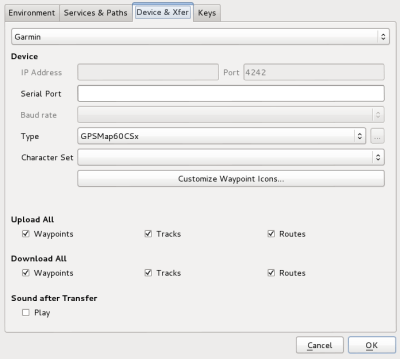
- klick Setup->General->Device & Xfer
- oben Garmin auswählen
- den Type auswählen (in diesem Fall GPSMap60CSx)
- klick Ok
Tracks und Waypoints lokal speichern
- Tracks downloaden: Track->Download
- Waypoints downloaden: Waypoint->Download
- lokal speichern: File->Export Geo Data dann unten rechts GPS Exchange auswählen, Dateinamen vergeben und speichern
- Tracks und Waypoints auswählen die exportiert werden sollen